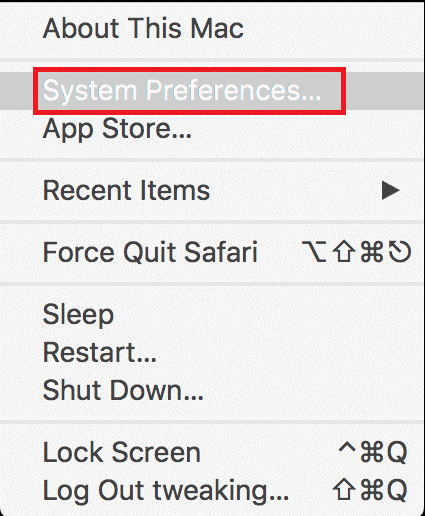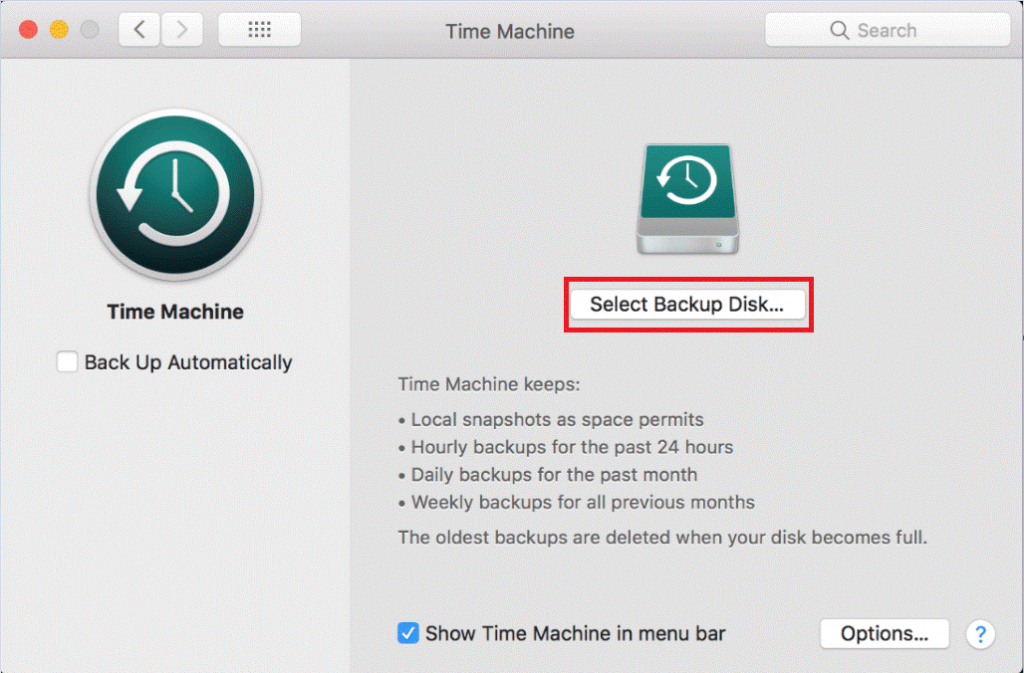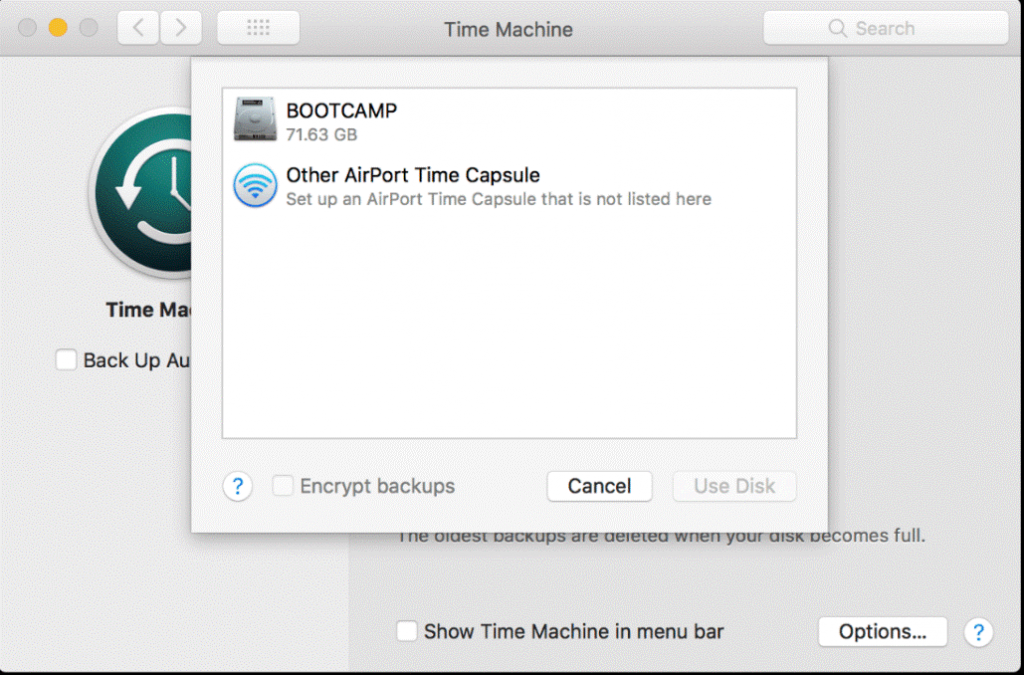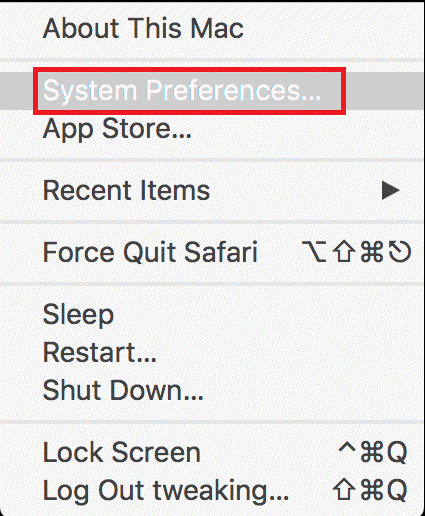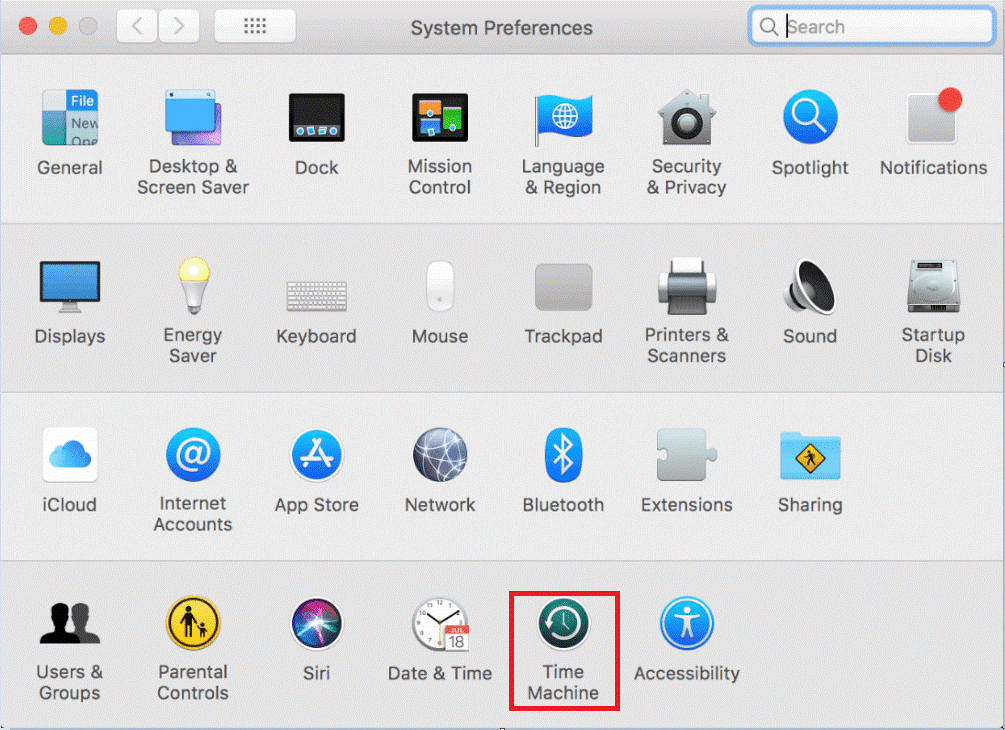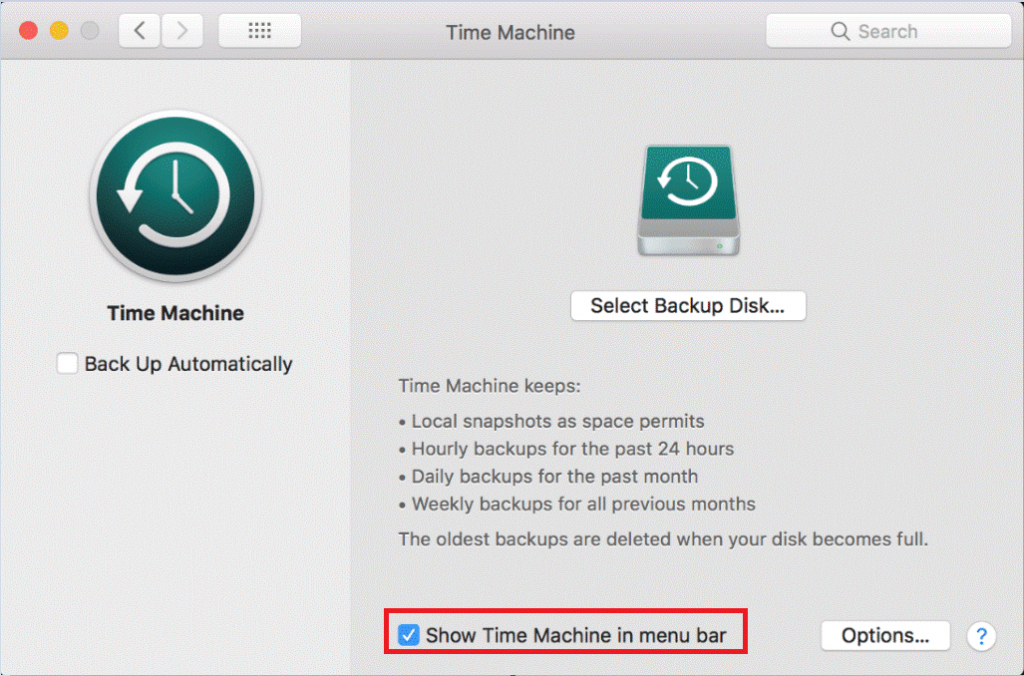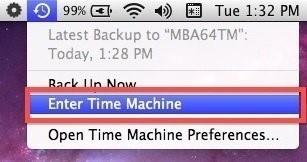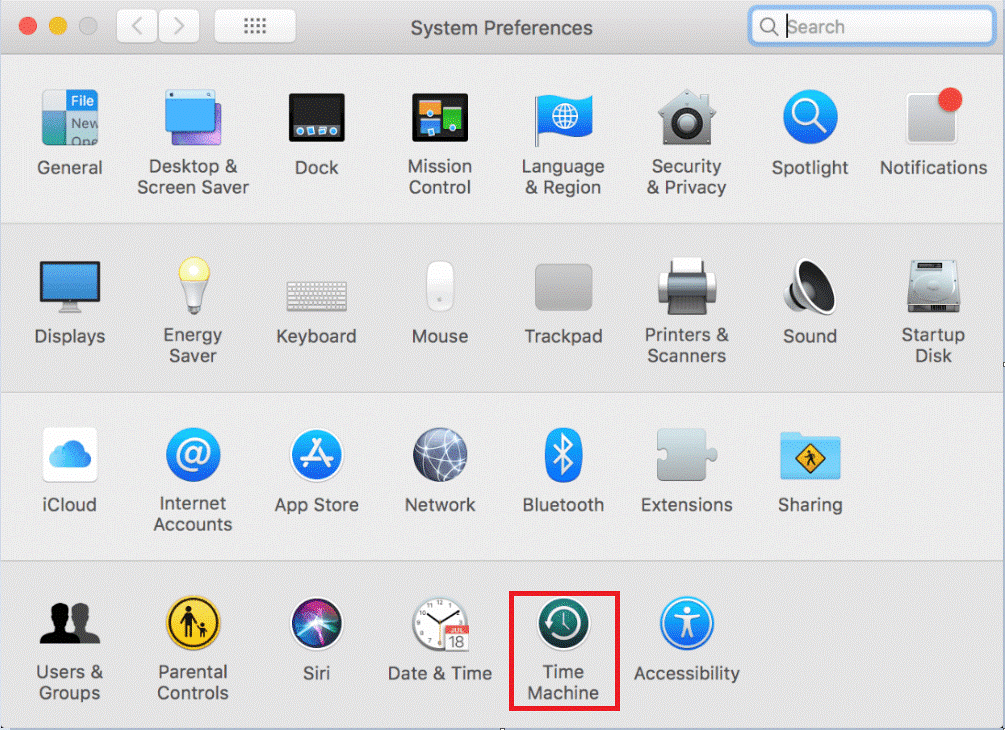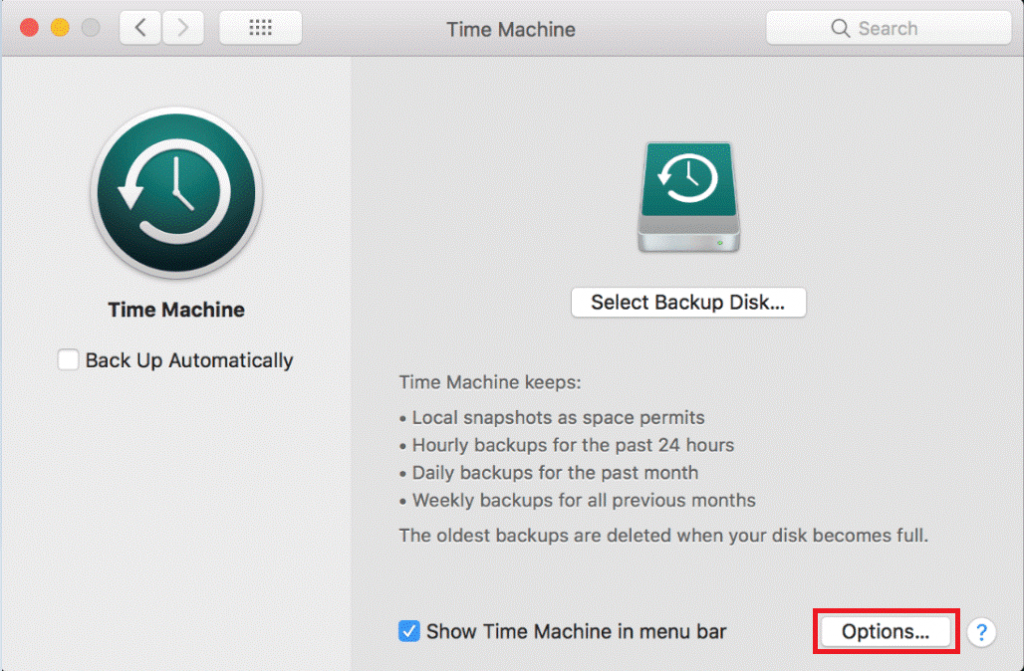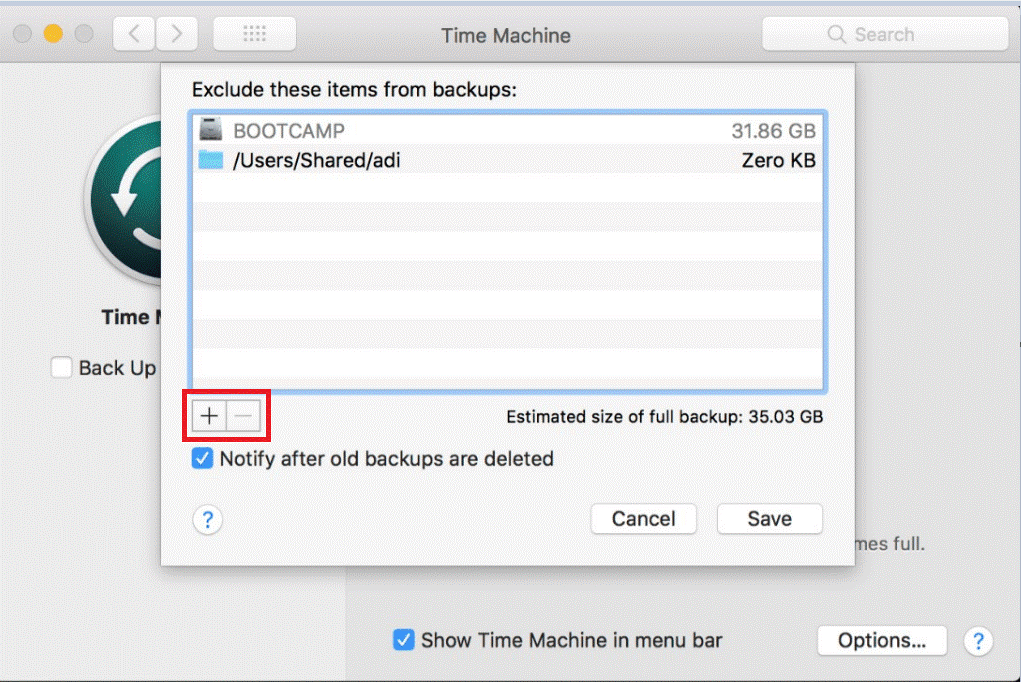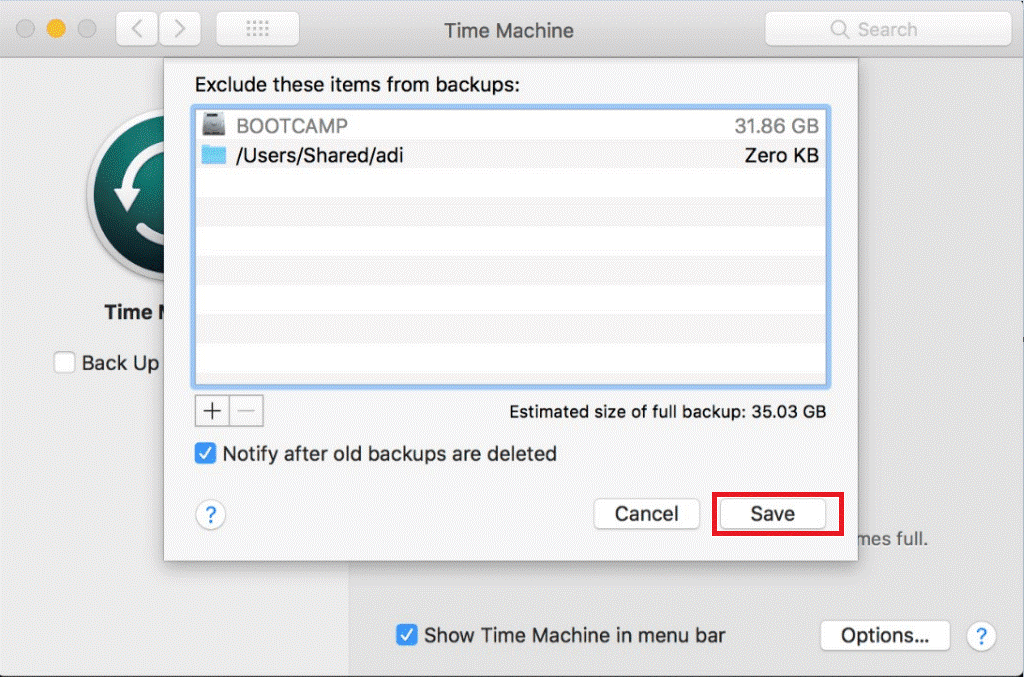Ali varnostno kopirate svoje fotografije in druge dragocene podatke? Ljudje posnamejo na tone fotografij, da ustvarijo spomine, ki jih bodo lahko cenili pozneje. Če pa jih ne varnostno kopirate, je tveganje izgube podatkov vedno prisotno. Izdelava varnostne kopije vašega Maca je najboljši način, da zagotovite, da ne boste nikoli izgubili svojih spominov, ne glede na to, ali gre za tehnično napako, okvaro trdega diska, poškodovane datoteke, okužbo z virusom ali ko se vaš računalnik zruši.
Uporabite lahko Applovo izvorno orodje Time Machine, ki je samodejni in najpreprostejši način za varnostno kopiranje vaših podatkov. Najboljše od vsega pa je, da lahko izključite datoteke, za katere ne želite narediti varnostne kopije. Time Machine je priročen, ko želite nemoteno obnoviti celoten trdi disk.
V tem prispevku bomo razpravljali o tem, kako obnoviti vaš Mac s Time Machine, da se bodo dobri časi odvijali.
Kako varnostno kopirati vaš Mac s Time Machine
Sledite spodnjim korakom za nastavitev varnostne kopije vašega Maca z vgrajeno programsko opremo »Time Machine«, ki je priložena OS X 10.5 Leopard in novejši različici.
1. korak: Najprej vnesite geslo za dostop do svojega Maca.
2. korak: kliknite ikono Apple, ki je na voljo v zgornjem levem kotu zaslona.
3. korak: Izberite drugo možnost »Sistemske nastavitve«.
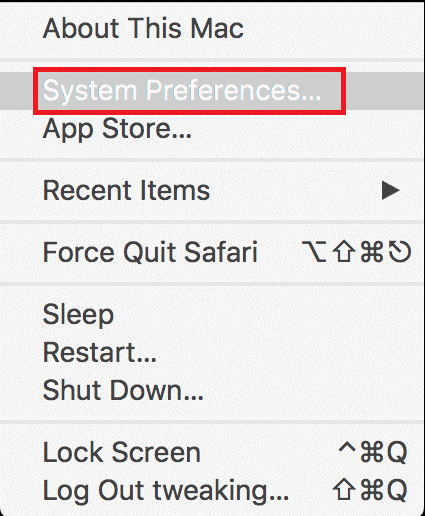
4. korak: V oknu System Preferences izberite ikono »Time Machine«.

5. korak: V oknu Time Machine izberite »Select Backup Disk«.
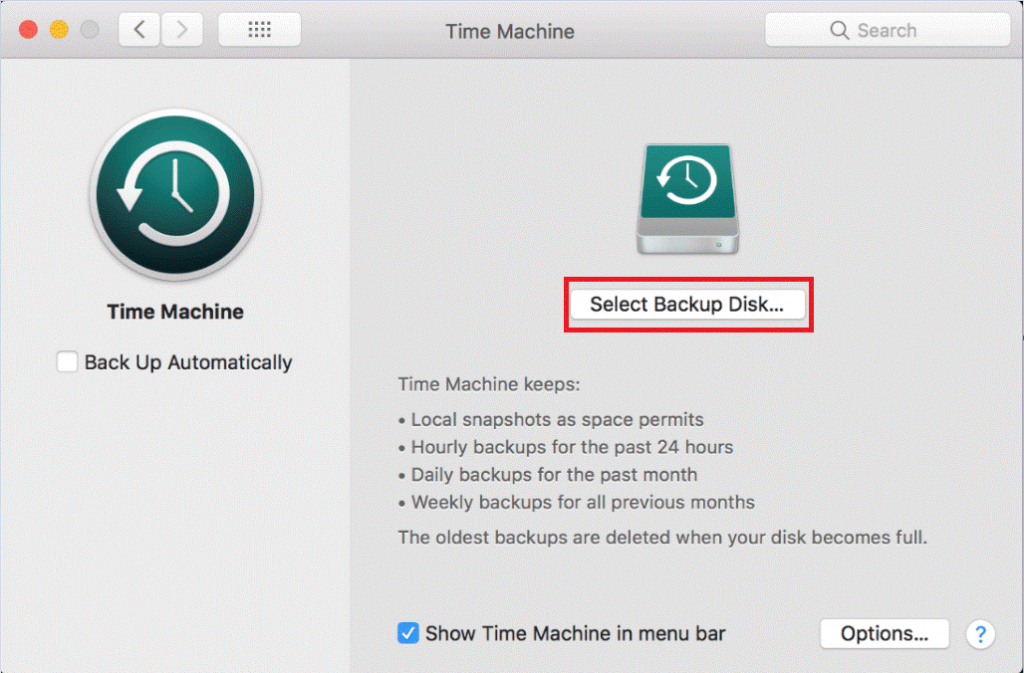
6. korak: Zdaj vas bo naprava pozvala, da izberete želeni disk za varnostno kopiranje shranjenih podatkov in kliknete »Uporabi disk«.
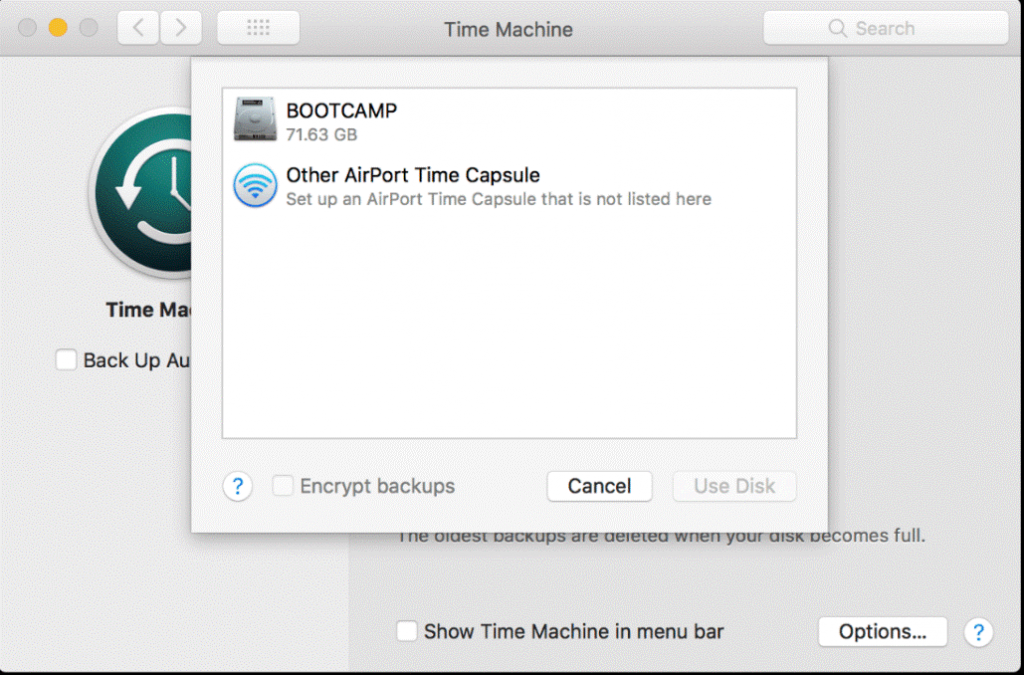
7. korak: Prepričajte se, da ste označili poleg polja »Samodejno varnostno kopiraj«, da zagotovite samodejno varnostno kopiranje podatkov na disk.
Kako obnoviti podatke iz varnostne kopije Time Machine
Če želite imeti svojo datoteko nazaj na mestu, kjer je bila prej, kliknite na obnovitev, tako da bo Time Machine kopiral natančno datoteko nazaj na prvotno lokacijo na trdem disku.
1. korak: Kliknite ikono Apple. Ikono najdete poleg Finderja v zgornjem levem kotu.
2. korak: Na spustnem seznamu izberite »Sistemske nastavitve«.
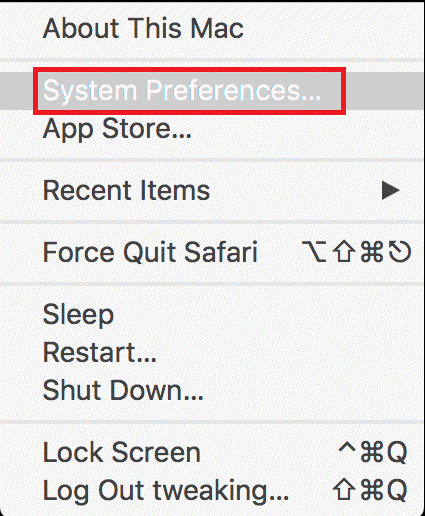
3. korak: Kliknite ikono »Časovni stroj« v novem oknu, ki se prikaže na vašem zaslonu po izbiri sistemskih nastavitev.
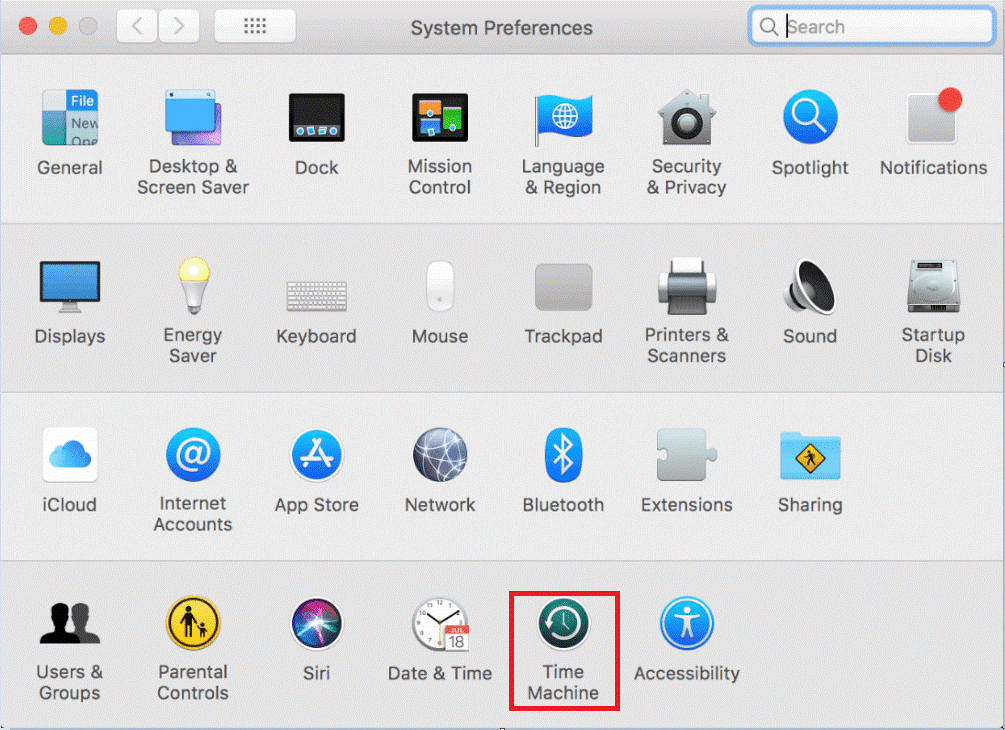
4. korak: V oknu Time Machine označite »Prikaži Time Machine v menijski vrstici« na dnu istega okna.
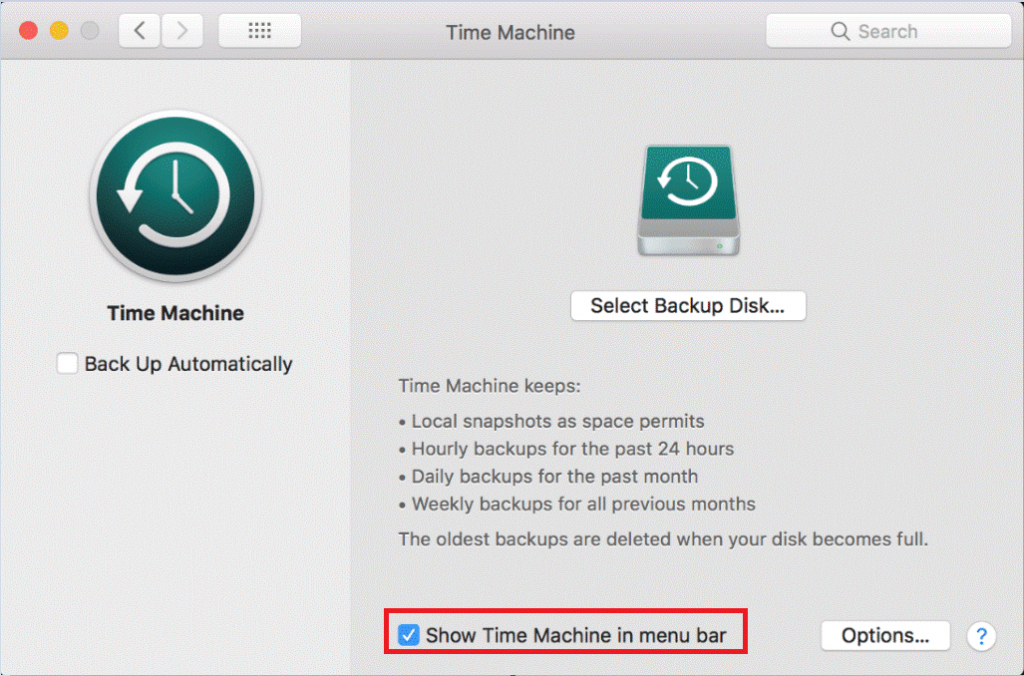
5. korak: Kliknite »Vnesite časovni stroj«.
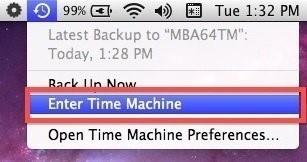
6. korak: Poiščite datoteko, ki jo želite obnoviti, in nato kliknite gumb »Obnovi«.
Kako varnostno kopirati izbrane datoteke s časovnim strojem
Če uporabljate vgrajeno programsko opremo (Time Machine) za izdelavo varnostne kopije vaših podatkov, lahko nekatere datoteke izključite iz varnostne kopije. Sledite spodnjim navodilom, da nekatere datoteke in mape izključite iz varnostne kopije iz Time Machine.
1. korak: kliknite ikono Apple in izberite »System Preferences«.
2. korak: v oknu sistemskih nastavitev izberite Time Machine.
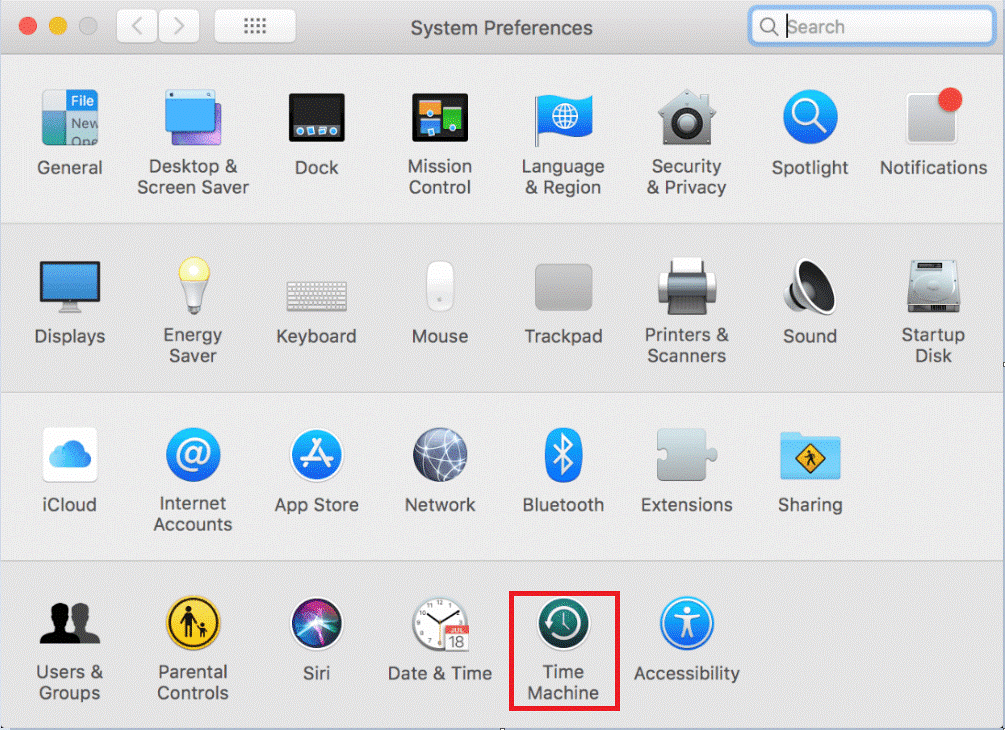
3. korak: Kliknite gumb »Možnost«, ki se nahaja v spodnjem desnem kotu zaslona Mac.
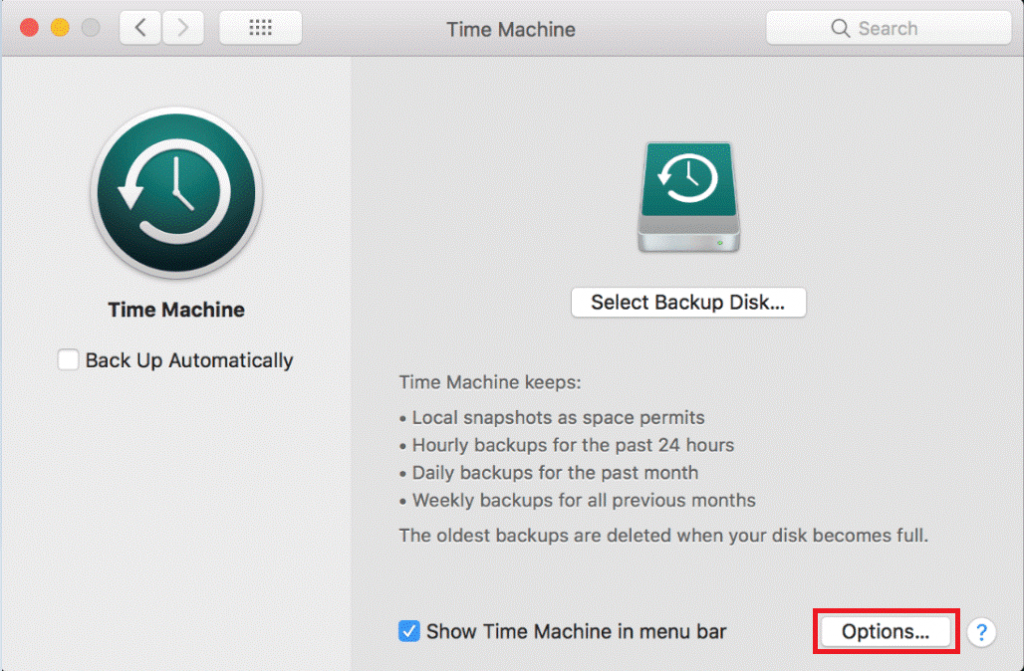
4. korak: Zdaj boste videli nov zaslon »Izključi te elemente iz varnostnih kopij:«. Kliknite gumb +(Dodaj) in izberite mapo, ki jo želite izključiti iz varnostne kopije.
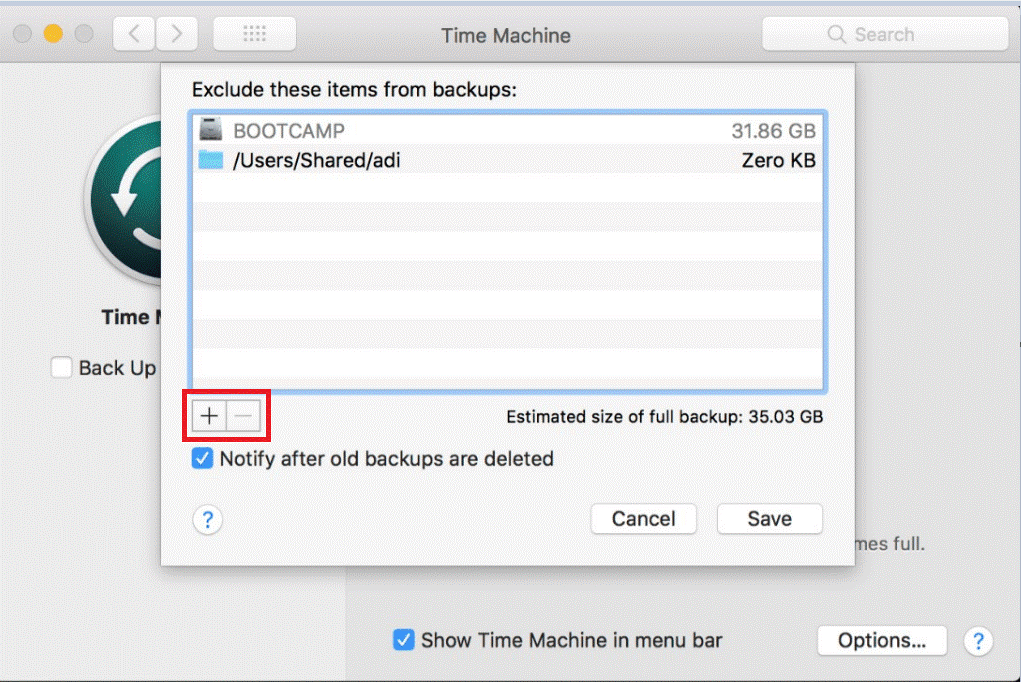
5. korak: Ko končate, kliknite gumb »Izključi«, ki je na voljo na dnu vmesnika.
6. korak: Kliknite »Shrani«, da potrdite spremembe.
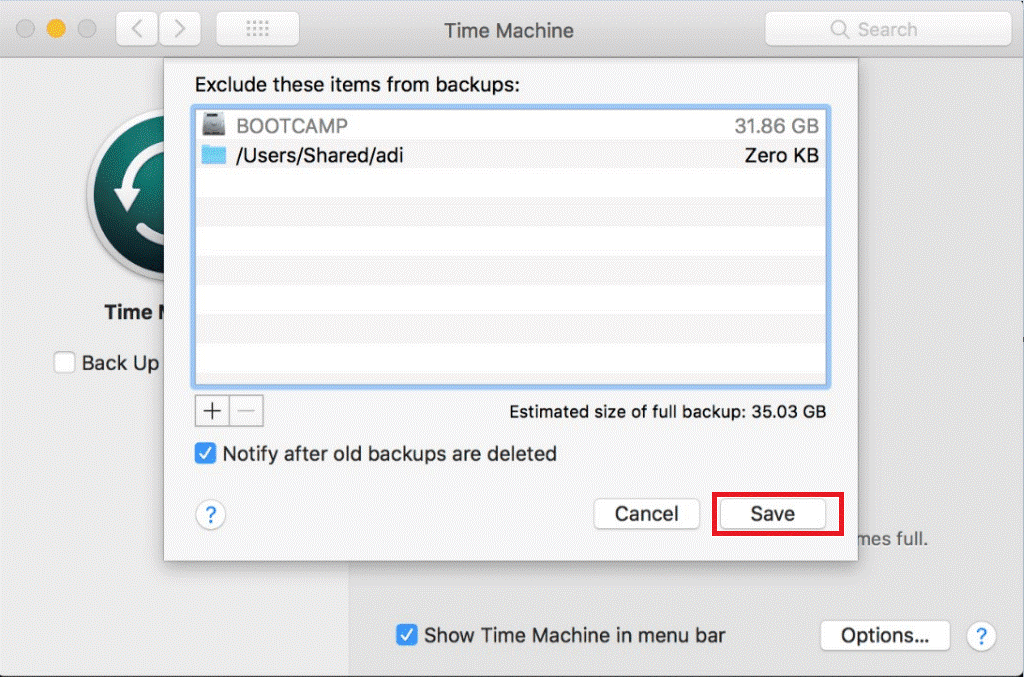
Upamo, da vam bo ta članek pomagal pri delu s Time Machine. Poleg tega je uporaba Time Machine dober način za varnostno kopiranje vaših pomembnih podatkov. Prosimo, delite svoje povratne informacije v spodnjem oddelku za komentarje.